2 Cara Gratis Teratas: Cara Merekam Gameplay di Windows 10
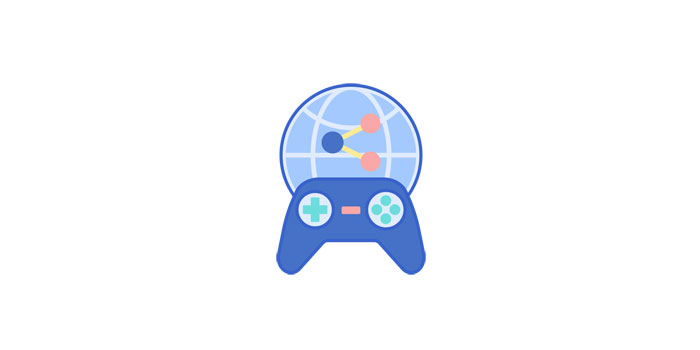
Ringkasan
Gamer senang merekam alur game mereka sehingga mereka dapat meninjau video, belajar dari kesalahan mereka, dan mengembangkan strategi yang lebih baik. Pemain juga senang berbagi pencapaian mereka secara online, baik untuk menyombongkan diri atau memberikan tutorial yang dapat membantu orang lain sukses. Tapi semua itu hadir dengan perekam layar. Hanya dengan perekam layar Anda dapat merekam alur permainan.
Rekam Permainan dengan Perangkat Lunak Perekam Video Gameplay pada Windows 10
Gameplay Video Recorder adalah perekam layar profesional. Namun, itu tidak berarti terlalu rumit untuk dioperasikan. Sebaliknya, karena ini berarti membantu pemula, fitur ini lengkap dan mudah digunakan pada saat yang bersamaan. Jika Anda seorang pemula, perangkat lunak ini adalah pilihan terbaik Anda.
Cara Merekam Gameplay pada Windows 10 dengan Software Perekam Video Gameplay
Langkah 1: Luncurkan game yang akan Anda rekam, lalu Unduh Gameplay Video Recorder.
Langkah 2: Setelah Anda mulai memainkan permainan, klik tombol "Rekam Permainan" untuk masuk ke rekaman permainan.
Langkah 3: Pilih wilayah dan klik tombol "REC" untuk mulai merekam. Dan kemudian Anda dapat memilih untuk menjeda atau menghentikan perekaman selama permainan berlangsung.
Langkah 4: Setelah menyimpan video permainan yang direkam, Anda dapat langsung menyimpan video ke disk lokal atau mengunggahnya ke penyimpanan cloud, YouTube, Vimeo, dan banyak platform lainnya.
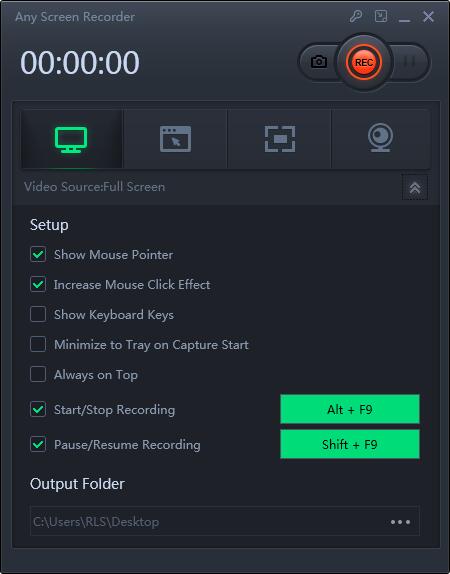

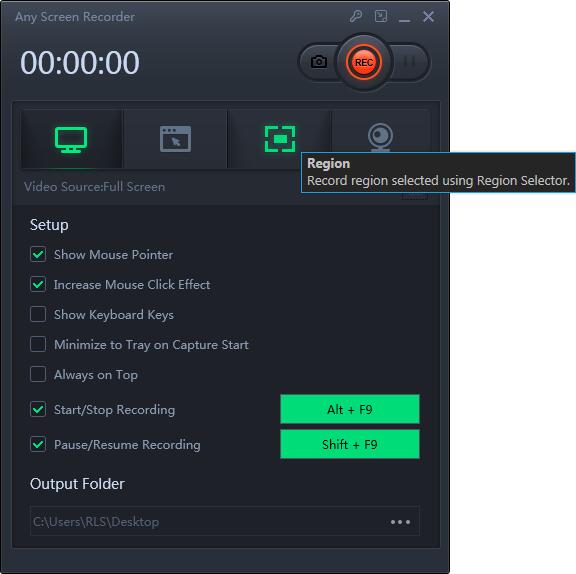
Cara Merekam Gameplay di Windows 10 dengan Game Bar
Windows 10 menyertakan alat bawaan untuk merekam video game PC, yang disebut Game Bar. Windows 10 juga menyertakan pintasan keyboard yang dapat disesuaikan untuk merekam video dan menangkap tangkapan layar. Setelah merekam, Anda dapat mengunggah video permainan ke YouTube atau situs berbagi video lainnya, atau hanya menyimpan klipnya di komputer Anda sendiri dan membagikannya dengan teman-teman Anda.
Langkah 1: Tekan Tombol Windows + G untuk membuka Bilah Game saat bermain game. Ini akan muncul di atas game yang Anda mainkan.
Langkah 2: Klik tombol merah "Rekam". Pengatur waktu akan muncul di sudut kanan atas jendela Anda saat merekam.
Langkah 3: Untuk berhenti merekam jendela, buka lagi Game Bar dan klik tombol merah "Berhenti". Anda juga dapat memulai dan menghentikan perekaman dengan Tombol Windows + Alt + R.
Langkah 4: Windows menyimpan semua video yang Anda rekam ke folder Videos \ Captures akun pengguna Anda sebagai file MP4. Masing-masing diberi tag dengan nama permainan dan tanggal dan waktu Anda menangkapnya.

